Cuando instalas Dropbox, la aplicación, en tu iPhone o iPad, dispones de acceso a una única cuenta de este servicio de archivos en la nube. De hecho, ocurre lo mismo si utilizas otros servicios como Google Drive, OneDrive, etc… Solo puedes acceder a una única cuenta. Pero… ¿Y si necesitas disponer de dos o incluso más cuentas de estos servicios para gestionar archivos?
Es mucho más fácil de lo que piensas y no, no vas a tener que hacer complicados artificios con el código de iOS. Simplemente descarga Documents 5 (Posiblemente ya lo tienes descargado y lo utilizas, porque es una aplicación fantástica) y ahora paso a paso vamos a configurar paso a paso (muy pocos y muy sencillos) la aplicación para poder añadir tantas cuentas como necesites:
- Abre Documents y en la barra lateral (iPad) selecciona “Red”
- Añade tu primera cuenta de Dropbox o el correspondiente servicio. Si tienes instalada la aplicación en tu iPad, haz la correspondiente vinculación.
- Una vez vinculada esta primera cuenta, pulsa en “+” para añadir una segunda cuenta. Lo primero que te preguntará Documents si quieres abrir Dropbox para vincular la aplicación. Como ya lo has hecho la primera vez, elige el otro botón, “Introducir el usuario”.
- Sigue los pasos del asistente, incluyendo, si lo tienes activado, la verificación en dos pasos.
- Una vez hayas terminado de introducir los correspondientes datos (nombre de usuario, contraseña, código de verificación), Documents 5 te mostrará las dos cuentas y ya podrás trabajar con ambas.
Una muy buena idea, tanto para Dropbox como para otros servicios de archivos en la nube que puedes añadir adicionalmente (varias cuentas de Drive, de OneDrive, etc) es crear una carpeta con el nombre de la cuenta al que añadiremos “intercambio” y sincronizaremos esa carpeta con Documents 5 (cuando accedes a la carpeta en Documents 5 te aparece una etiqueta en la parte superior que indica “sincronizar”). Así, puedes seleccionar cualquier archivo de las diferentes cuentas de archivos en la nube desde Documents 5 y trasladarlo directamente a la carpeta de intercambio de esa cuenta para que inmediatamente se sincronice con el correspondiente servicio, de forma que puedes traspasar archivos directamente entre cuentas de Dropbox, a una de Google Drive, OneDrive o una mezcla de todas ellas.


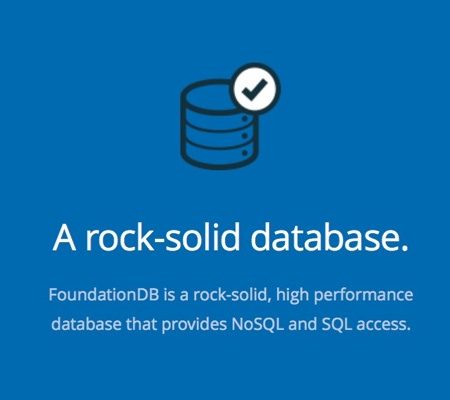




Me gustaría que existiese alguna opción para manejar dos cuentas de DropBox en Mac.
erretxea Ya existe: Dropbox encore. funciona muy bien
¡Anda, existe el viaje en el tiempo! Este artículo es de ayer, 25 de marzo. Pero aparece un comentario mío de hace 4 meses, al que María respondió hace 3…
Es una recuperación de nuestra extensa hemeroteca… 😛